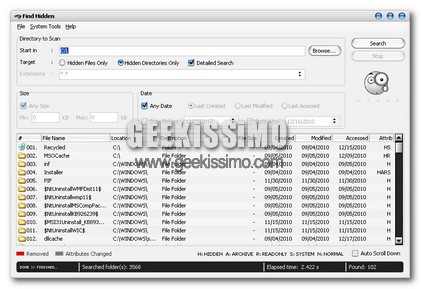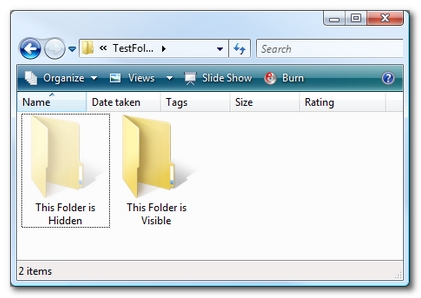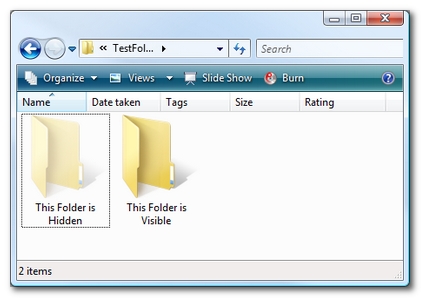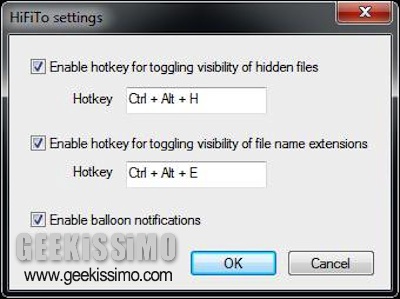
Per identificare rapidamente tutti i differenti formati di file i sistemi operativi di casa Redmond offrono la visualizzazione di icone di vario genere il che, ad esempio, sta a significare che un’immagine salvata in formato JPG avrà un’icona identificativa differente da quella di un video salvato in formato AVI.
Purtroppo, però, non sempre risultano disponibili icone differenti per ciascun tipo e formato di file (ad esempio non è possibile distinguere dalla sola icona un file in formato TXT da uno in formato RTF) per cui avere a propria disposizione uno strumento quale Hifito potrebbe risultare molto ma molto utile al fine di individuare rapidamente ciò di cui si ha effettivamente bisogno.
Hifito, infatti, è un software totalmente gratuito, di natura open source, utilizzabile senza alcun tipo di problema su tutti i sistemi operativi Windows (sia a 32-bit sia a 64-bit) e, per di più, portatile che permette di visualizzare rapidamente le estensioni di ciascun tipo di file presente sulla postazione multimediale in uso e di nasconderle altrettanto velocemente evitando dunque di dover eseguire la medesima operazione agendo dall’apposita sezione opzioni delle cartelle.